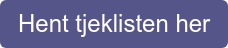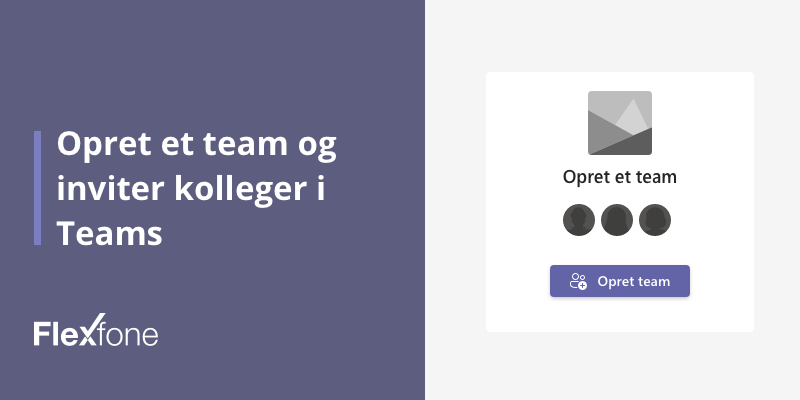
Som navnet indikerer, er en af de allervigtigste funktioner i Microsoft Teams muligheden for at oprette og indgå i forskellige teams. Samarbejde er omdrejningspunktet for Teams, og derfor finder du, i dine teams, en masse funktioner, som hjælper dig og dine kolleger til et bedre samarbejde.
Effektiviser samarbejdet med Teams
Et team fungerer ligesom en gruppe. Det kan f.eks. være, at hver afdeling i en virksomhed har et team, og at hele virksomheden har et fælles team. I hvert team kan man chatte, ringe op, dele filer og meget mere. Ved at benytte forskellige teams kan man bl.a. sørge for, at forskellige former for information kun bliver delt i de relevante teams, og personer der ikke behøver informationen, bliver derfor ikke forstyrret af beskeder, der ikke er henvendt til dem.
I de forskellige teams vil alle chatbeskeder og delte filer altid være tilgængelige for alle medlemmer af teamet. Det vil sige, at du altid kan vende tilbage til tidligere materiale. Nye medlemmer kan også til enhver tid tilgå materiale, der er delt, før de blev medlem.
Sådan opretter du et team
1. For at oprette et team skal du finde Teams i sidemenuen. Her vil du se en liste over eksisterende teams, som du er en del af.
2. Nederst finder du et felt, der hedder Deltag i eller opret et team. Tryk her.
3. Nu får du mulighed for at oprette et team fra bunden.
Når du opretter et team skal du vælge, om du ønsker et privat eller et offentligt team. I et privat team skal medlemmer inviteres, og i et offentligt team kan alle i organisationen/virksomheden deltage. Når du har valgt, om dit team skal være privat eller offentligt, skal du navngive teamet og skrive en kort beskrivelse af det. Har du valgt et privat team, skal du nu tilføje medlemmer. Du skriver blot navnet på den/de kolleger, som du ønsker at tilføje.
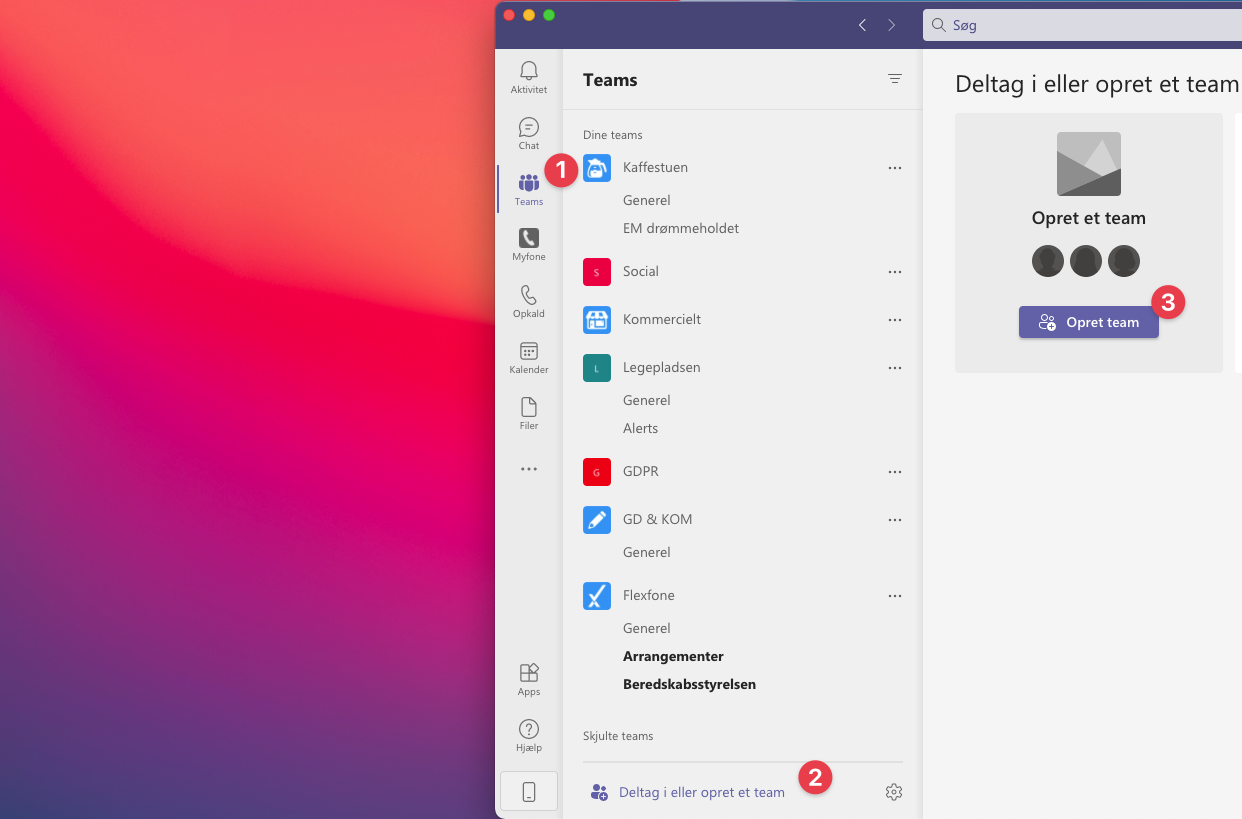
Når du efterfølgende arbejder i dit team, vil du se en menulinje øverst. Her kan du finde de forskellige indlæg, delte filer, chatten m.m. Du kan også starte et møde med dit team direkte i teamet. Det gør du ved at trykke på Møde-knappen i højre hjørne, som du kan se på billedet nedenfor.

Du kan også udnævne en anden person til at være team "ejer". Som ejer har man andre administrative muligheder end de andre medlemmer. Man kan bl.a. tilføje og fjerne medlemmer fra teamet, invitere gæster og håndtere andre indstillinger for teamet. For at gøre et medlem til "team ejer" skal du gå til Informationer ![]() Se alle medlemmer
Se alle medlemmer ![]() Medlemmer og gæster. Find den person du ønsker, skal være ejer. Under Rolle skal du vælge Ejer.
Medlemmer og gæster. Find den person du ønsker, skal være ejer. Under Rolle skal du vælge Ejer.
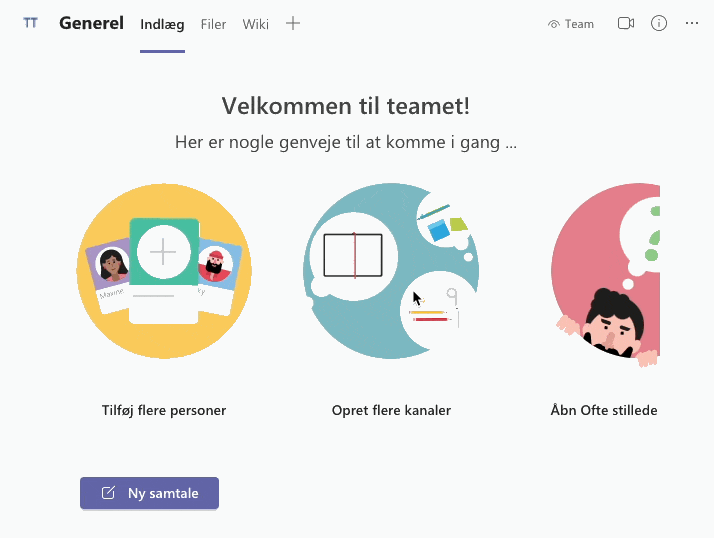
Telefoni i Teams
For at gøre samarbejdet og effektiviteten endnu bedre kan du med erhvervstelefoni fra Flexfone få telefoni i Teams. Det betyder, at du også kan foretage og modtage almindelige telefonopkald i Teams. På denne måde kan du f.eks. ringe til en kollega, der er på farten, uden at du behøver at forlade Teams eller skifte enhed. Hvis du har behov for andre telefonifunktioner i Teams, har Flexfone udviklet appen Myfone til Microsoft Teams, så du har alle dine telefonifunktioner i Teams. Du har mulighed for at se telefonkøer, finde alle dine kontakter, styre din profilstatus, så du f.eks. ikke bliver forstyrret, når du er i møde og meget mere, alt sammen inde i Teams.
Læs mere om Telefoni i Microsoft Teams her eller se nedenstående video.
En brugervenlig løsning
Med erhvervstelefoni fra Flexfone får du en brugervenlig løsning, der giver dig og dine kolleger en nemmere hverdag. Du har altid mulighed for at se, hvem af dine kolleger der er ledige, på farten eller arbejder hjemmefra. På denne måde kan du nemt danne et overblik over, hvem der har mulighed for at hjælpe dig lige nu. Med forskellige profiler kan du nemt ændre indstillinger for, hvordan dine indgående opkald skal håndteres. Om de skal gå til telefonsvarer, når du er i møde, eller de skal omstilles til en kollega.